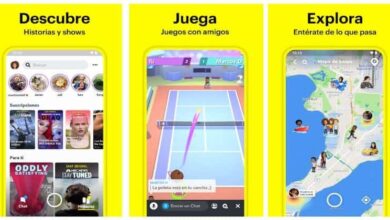كيفية حظر جهة اتصال على Signal لتجنب التفاعل؟
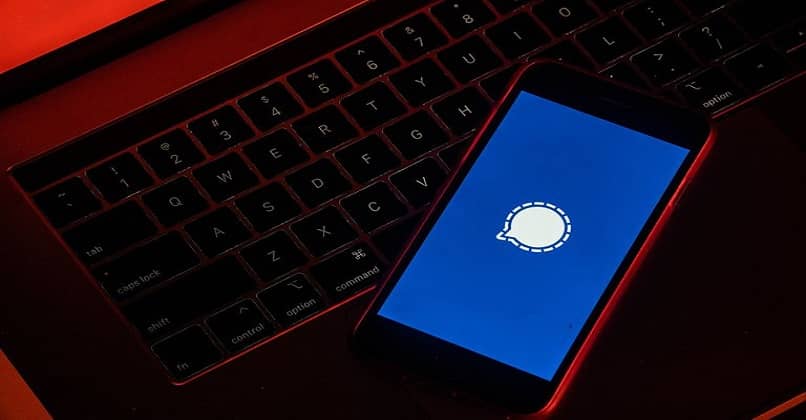
يعد تطبيق Signal من أكثر تطبيقات الاتصال أمانًا، فبالإضافة إلى عدم حفظ المعلومات في السحابة، فإنه يمنحك إمكانية الحفاظ على خصوصية محادثاتك. ومع ذلك، هذا لا يعني أنك سيتم إعفاؤك من تلقي الرسائل غير المرغوب فيها، ولهذا السبب لديه أيضًا خيار حظر جهات الاتصال لتجنب التفاعل معهم.
أين تقع جهة الاتصال التي تريد حظرها؟
يعد حظر جهة اتصال لا ترغب في التفاعل معها على Signal عملية بسيطة إلى حد ما مثل تثبيت التطبيق على جهازك. لن يعرف المستخدم أنك قمت بحظره، إلا أنه لن يتمكن من إرسال رسائل إليك أو الاتصال بك. للقيام بذلك، يجب عليك تحديد موقعه إما في منطقة الإعدادات والخصوصية بالتطبيق أو مباشرة في قائمة جهات الاتصال الخاصة بك كما هو موضح أدناه:

الإعدادات، الخصوصية
Signal هو تطبيق يمنحك الكثير من الخصوصية، حتى أن استعادة رسائل Signal من النسخة الاحتياطية يأتي مع عدد من متطلبات الخصوصية. وكذلك لحظر مستخدم في تطبيق Signal ومنعه من إرسال رسائل إليك أو الاتصال بك عبر هذا التطبيق، يمكنك القيام بذلك من إعداداته واتباع الخطوات التالية:
- بمجرد دخولك لتطبيق Signal، انتقل إلى ملفك الشخصي.
- أدخل خيارات الخصوصية.
- اضغط على “الأشخاص المحظورون” داخل منطقة الاتصال.
- اضغط على “إضافة شخص محظور”.
- وأخيرًا، حدد جهة اتصال المستخدم الذي لا تريد التفاعل معه وانقر على “حظر”.
قائمة الاتصال
يمكنك أيضًا حظر مستخدم سيجنال مباشرة من قائمة جهات الاتصال الخاصة بك، في هذه الحالة ما عليك سوى تحديد جهة اتصال الشخص الذي تريد حظره والمتابعة للدخول إلى الملف التعريفي لجهة الاتصال الخاصة به، ثم الضغط على خيار “حظر” ثم تأكيد الإجراء لذلك. أن جهة الاتصال محظورة من التفاعل معك عبر تطبيق Signal.
هل هناك طريقة أخرى لحظر مستخدم من حساب Signal؟
الخيارات السابقة ليست الوحيدة التي يمكنك من خلالها حظر شخص ما على تطبيق Signal. حيث أنه من الممكن أيضًا حظر المستخدمين من الدردشة التي تلقيت فيها رسائلهم. وبهذه الطريقة لن يتمكنوا بعد الآن من الاستمرار في إرسال رسائل مباشرة إليك إلى الدردشة المذكورة أعلاه كما هو موضح أدناه:
من الدردشة حدد المستخدم
كما ذكرنا، يمكنك حظر جهة اتصال على تطبيق Signal مباشرة من الدردشة التي كتبوا لك فيها. وسوف تحقق ذلك بالطريقة التالية:
- أدخل دردشة جهة الاتصال غير المرغوب فيها.
- انقر على الصورة الرمزية الخاصة بهم لفتح ملفهم الشخصي.
- اضغط على خيار حظر جهة الاتصال وأخيرًا قم بتأكيد الإجراء من خلال النقر على “حظر”.
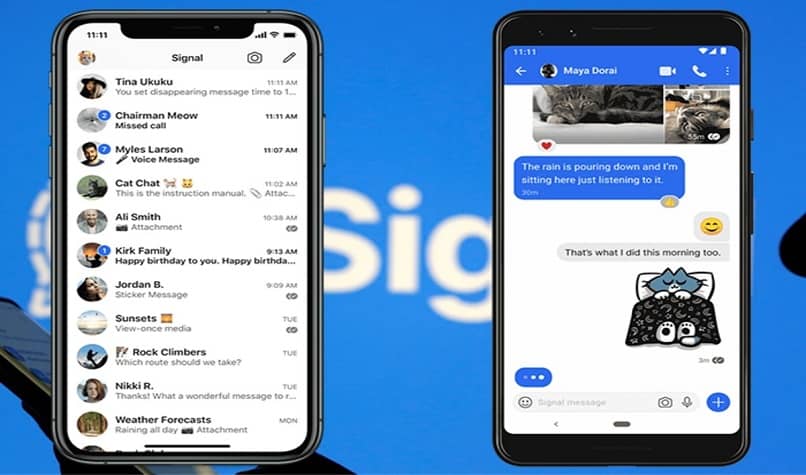
ما هي الإجراءات التي لن يتمكن المستخدم المحظور من القيام بها؟
بمجرد نجاحك في حظر المستخدم الذي لا ترغب في التفاعل معه. فلن يتمكن بعد ذلك من إرسال رسائل إليك أو إجراء مكالمات إليك من خلال تطبيق Signal أو عرض معلوماتك الشخصية. وبهذه الطريقة، يمنحك التطبيق راحة البال من خلال وضع أداة حظر المستخدم بين يديك.
عرض المعلومات
عندما تقوم بحظر مستخدم تطبيق Signal الذي لا تريد أن يكون لديك أي نوع من الاتصال معه، فلن يرى بعد ذلك المعلومات التي جعلتها عامة في تطبيق الاتصال. أي أنه لن يكون بإمكانه بعد ذلك الوصول لعرض معلوماتك الشخصية المعلومات أو التفاعل معك كالآخرين.
المكالمات والتفاعل
كما ذكرنا. لن يتمكن المستخدم الذي قمت بحظره في تطبيق Signal من التفاعل معك بشكل مباشر، أي أن التطبيق لن يسمح له بإرسال رسائل إليك أو إجراء مكالمات إلى جهة الاتصال الخاصة بك. على الرغم من أنه لا يعلم أنه كان كذلك. محظور. نظرًا لأنهم لا يتلقون إشعارًا بهذا الصدد، فلن يتمكن بعد الآن من التواصل معك عبر تطبيق Signal ويمكنك دائمًا حظر أرقام الهواتف على جهازك في الحالات الأكثر خطورة.
كيف يمكنك إلغاء حظر جهة اتصال على تطبيق Signal؟
في بعض الأحيان قد يحدث أنك تريد حظر مستخدم معين لتطبيق Signal بشكل مؤقت. أي أنه بعد فترة من الوقت يمكنك عكس الإجراء والمضي قدمًا في إلغاء حظره على النحو التالي:
- أدخل سيجنال وانتقل إلى ملفك الشخصي.
- انتقل إلى الخصوصية وحدد منطقة الأشخاص المحظورين.
- ستظهر لك قائمة بالأشخاص الذين قمت بحظرهم ويجب عليك النقر على جهة الاتصال التي تريد إلغاء حظرها.
- للإنهاء، اضغط على خيار “فتح”.
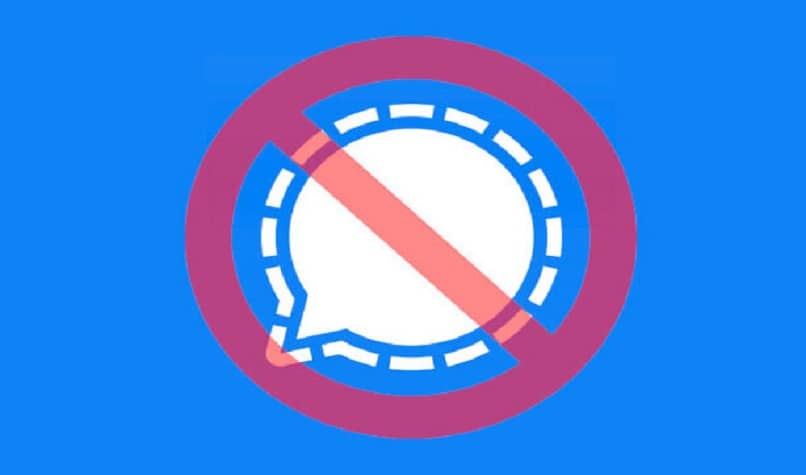
هناك طريقة أخرى بسيطة لإلغاء حظر مستخدم في Signal وهي البحث عنه في جهات الاتصال الخاصة بك، والنقر على الصورة الرمزية الخاصة به لإدخال ملفه الشخصي مباشرة. والضغط على خيار إلغاء حظر جهة الاتصال وهذا كل شيء.
كيف يمكنك حذف جهة اتصال غير مرغوب فيها؟
إذا كان الوضع أكثر خطورة وشعرت أنه لا يكفي حظر المستخدم الذي لا تريد التفاعل معه، فيمكنك أيضًا إزالته بشكل كامل ونهائي على النحو التالي:
- إحدى الطرق لإزالة مستخدمي Signal الذين لم تدردش معهم مطلقًا هي الانتقال إلى قائمة جهات الاتصال بجهازك، وحذف جهة الاتصال. ثم تحديث قائمة جهات الاتصال داخل تطبيق Signal المحدث.
- على العكس من ذلك. إذا كنت قد تفاعلت بالفعل مع جهة الاتصال هذه من خلال الدردشة، فبمجرد تنفيذ إجراء حذف جهة الاتصال من دفتر الهاتف الخاص بك ، ستظل موجودة في الدردشة، لذا فإن الخيار الصالح هو عدم تلقي الرسائل من بعد الآن يجب على هذا الشخص حظره كما سبق أن تم شرحه لك.